Što treba znati
- Ako je vaša lokacija na vašem iPhoneu pogrešna, ne ažurira se ili čak prikazuje staru lokaciju, postoji nekoliko postavki koje trebate provjeriti kako biste riješili problem.
- Možda ćete morati uključiti Lokacijske usluge otvaranjem Postavke > Privatnost > Lokacijske usluge > uključiti Lokacijske usluge ako je lokacija pogrešna na vašem iPhoneu.

Navigacija je jedna od značajki koje najviše koristim na svom iPhoneu, pa kada je moja lokacija pogrešna, to je veliki problem. Mnogo je razloga zašto je vaša lokacija pogrešna na vašem iPhoneu, uključujući loš Wi-Fi signal ili mobilnu uslugu, postavke usluga lokacije, postavke datuma i vremena i još mnogo toga. Ovdje su svi načini za popravak lokacije vašeg iPhonea!
Skoči na
- Popravite postavke datuma i vremena
- Isključite Sakrij moju IP adresu
- Resetirajte postavke lokacije i privatnosti
- Vratite svoj iPhone iz iCloud ili iTunes sigurnosne kopije
Zašto je moja lokacija pogrešna na mom iPhoneu?
Ako točnost lokacije vašeg iPhonea nije točna, postoji nekoliko jednostavnih rješenja. Možeš
ažurirajte softver na svom iPhoneu, ažurirati aplikacije koji ne prikazuju točnu lokaciju, a ako to nije uspjelo, zatvoriti aplikacije koji pokazuju pogrešnu lokaciju, a zatim ih ponovno otvorite. Ako ovo nije upalilo, uključite način rada u zrakoplovu na minutu, a zatim ga ponovno isključite. Također biste trebali uključite usluge lokacije na svom iPhoneu, i pobrinite se da omogućiti usluge lokacije za aplikacije koje prikazuju pogrešnu lokaciju. Za još izvrsnih vodiča za iPhone usluge lokacije pogledajte naše besplatne Savjet dana.
Popravite postavke datuma i vremena
Ako je lokacija na vašem iPhoneu pogrešna, nakon što isprobate gore navedene popravke, sljedeće što trebate provjeriti su postavke datuma i vremena. Uraditi ovo:
- Otvori Aplikacija za postavke.

- Dodirnite Općenito.

- Dodirnite Datum vrijeme.
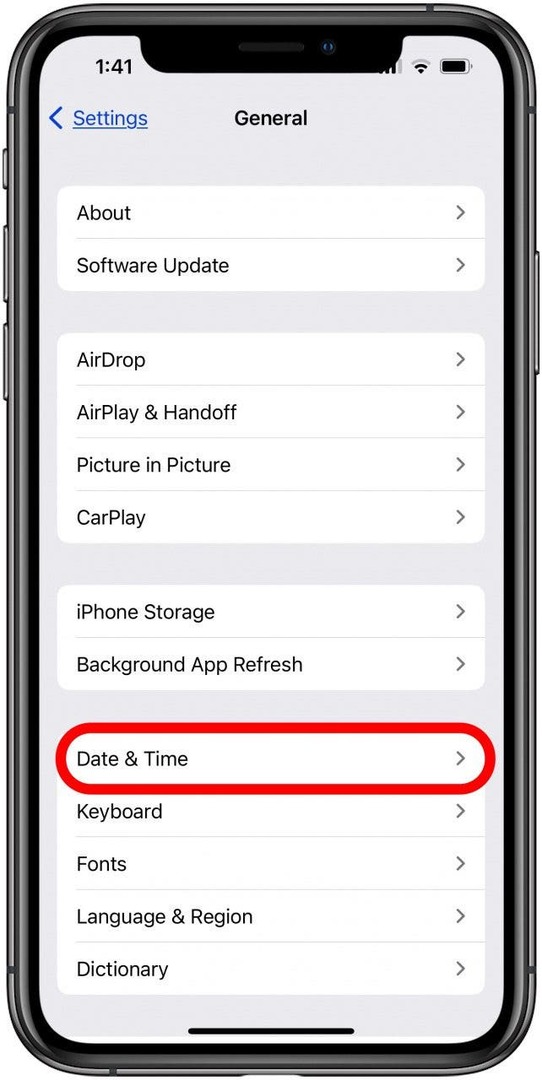
- Provjerite je li vaša vremenska zona točna. Vaš iPhone će vam dati poruku ako su dostupne ažurirane informacije o vremenskoj zoni; samo ponovno pokrenite iPhone kako biste ažurirali informacije.
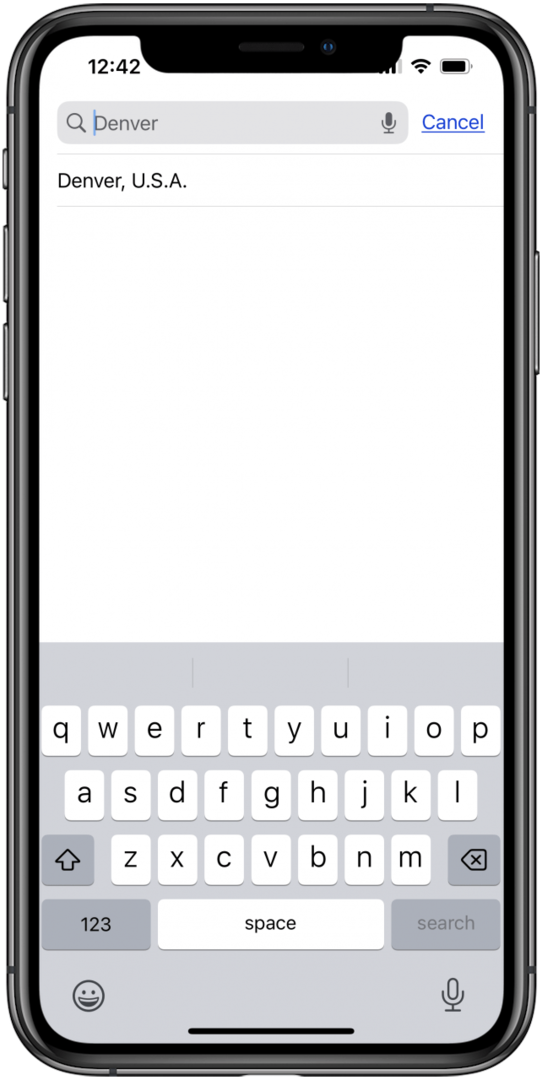
- Ako putujete, možete dopustiti svom iPhoneu da koristi vašu trenutnu lokaciju umjesto postavljene tako da se vratite na glavnu stranicu postavki i dodirnete Privatnost i sigurnost.
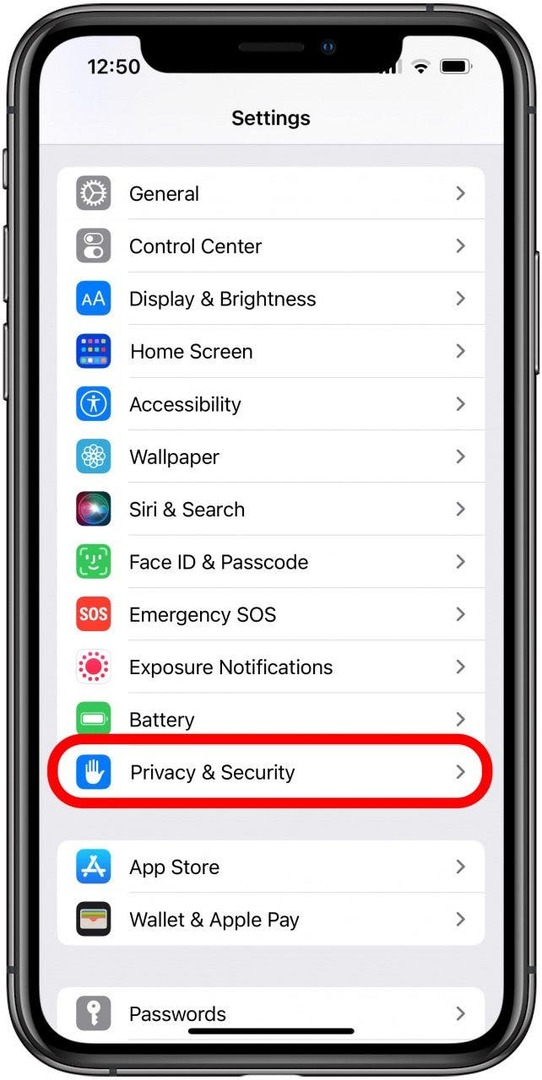
- Dodirnite Usluge lociranja.
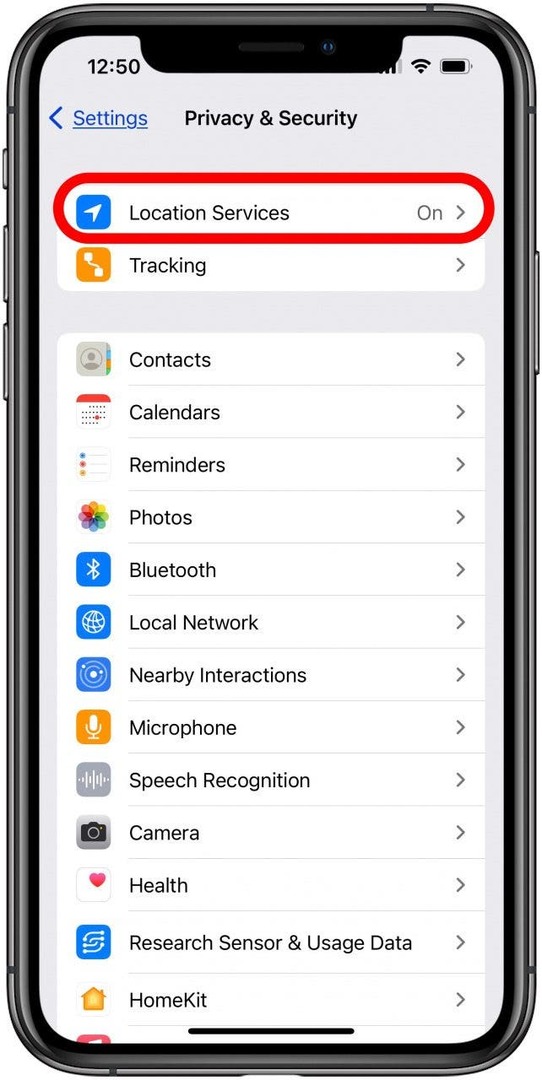
- Pomaknite se prema dolje do dna stranice i dodirnite Usluge sustava.
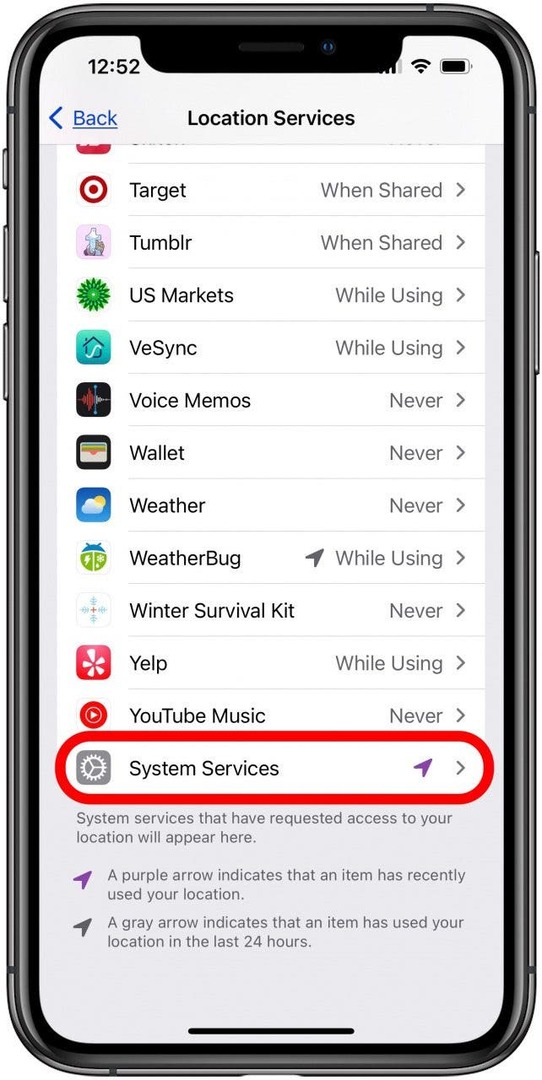
- Budi siguran Postavljanje vremenske zone je uključeno.
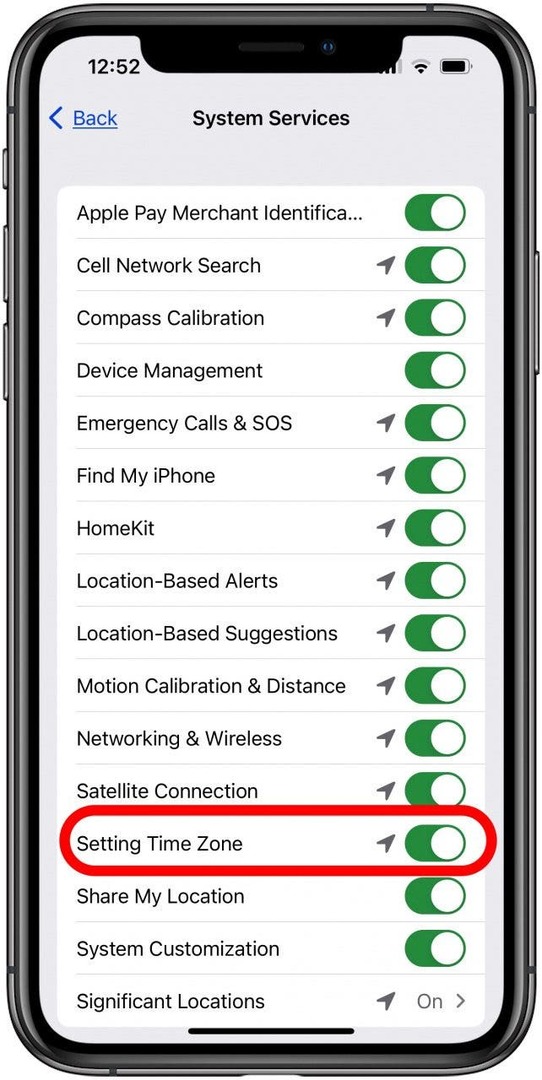
Isključite Sakrij moju IP adresu
Appleova značajka Hide My IP Address pomaže zaštititi privatnost iPhone korisnika skrivajući vašu IP adresu od tragača. Loša strana je što Hide My IP Address može uzrokovati probleme s povezivanjem s određenim web-mjestima, a povremeno i s uslugama lokacije. Kako biste saznali je li Hide My IP Address razlog zašto je vaša lokacija pogrešna na vašem iPhoneu:
- Otvori Aplikacija za postavke.

- Dodirnite Safari.
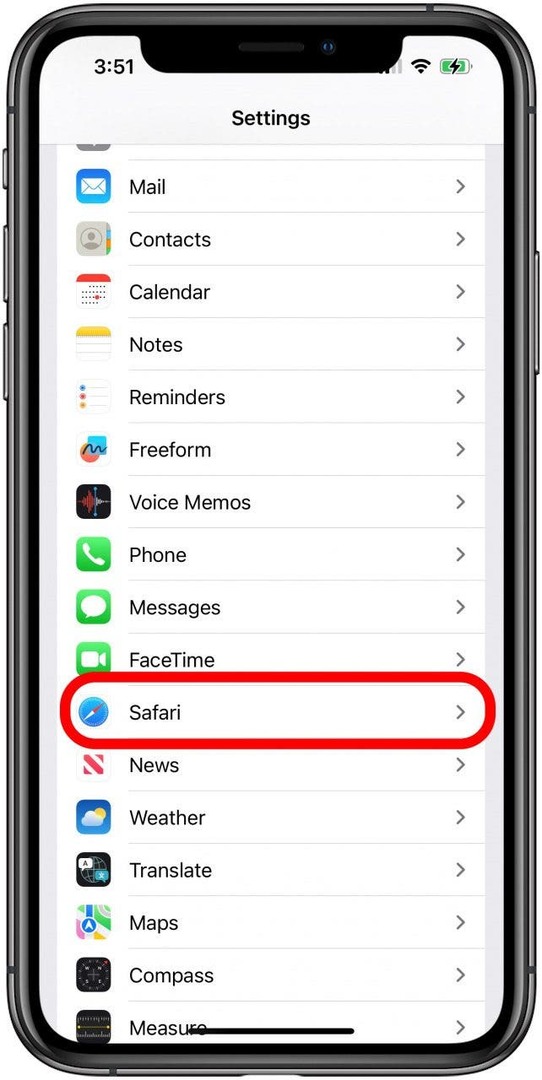
- Dodirnite Sakrij IP adresu.
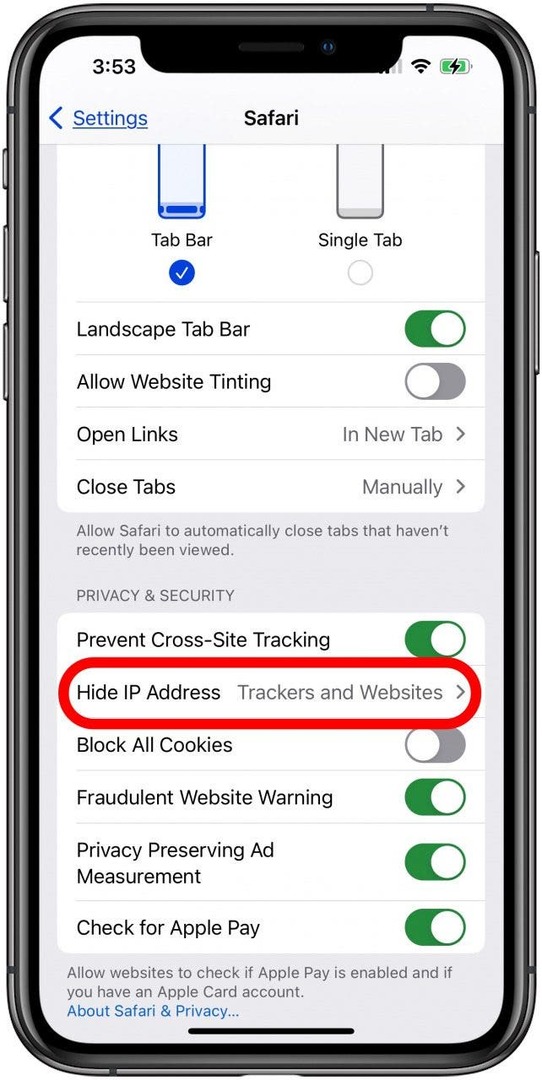
- Odaberite Isključeno za isključivanje Sakrij IP adresu.
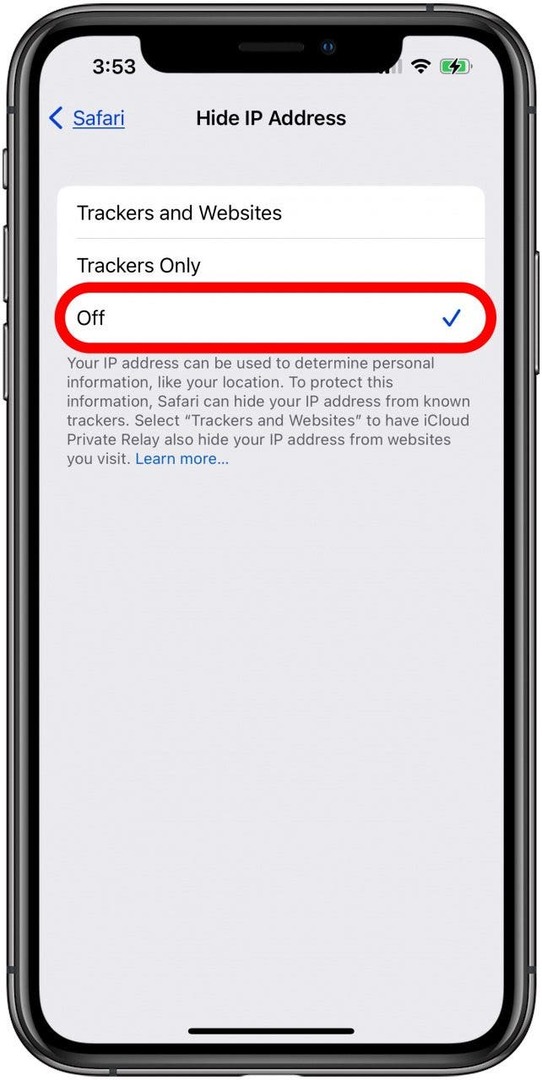
Sada provjerite je li vaša lokacija točna na vašem iPhoneu. Ako je tako, super! Shvatili ste zašto je vaša lokacija bila pogrešna na vašem iPhoneu. Ako nije, možete ponovno uključiti Hide My IP Address i prijeći na sljedeći korak.
Resetirajte postavke lokacije i privatnosti
Ako vaša lokacija nije dostupna na vašem iPhoneu ili se jednostavno ne ažurira na novu lokaciju, poništavanje postavki lokacije i privatnosti moglo bi biti rješenje. Uraditi ovo:
- Otvori Aplikacija za postavke i dodirnite Općenito.

- Pomaknite se prema dolje do dna stranice i dodirnite Prijenos ili resetiranje iPhonea.
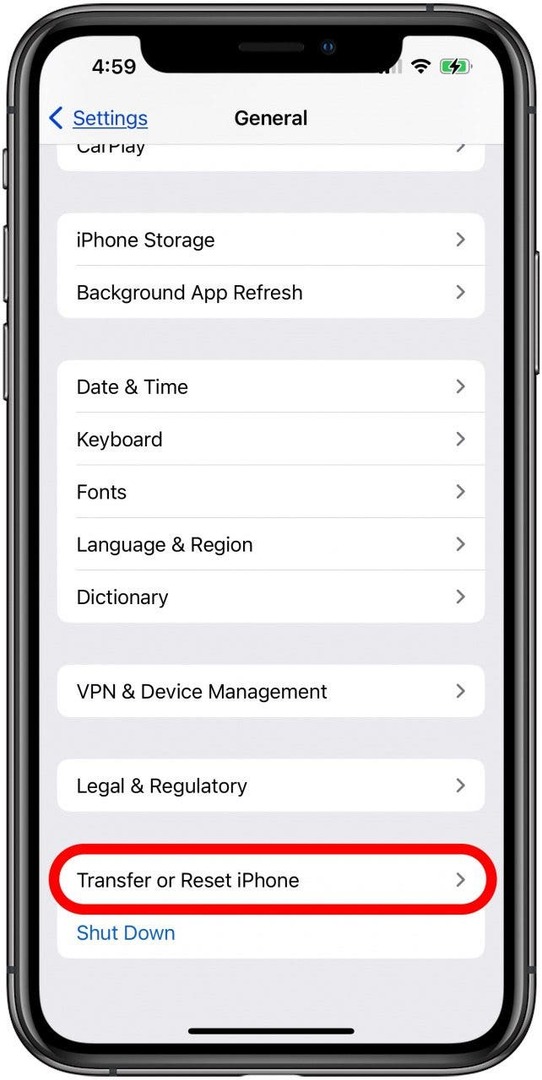
- Dodirnite Resetiraj.
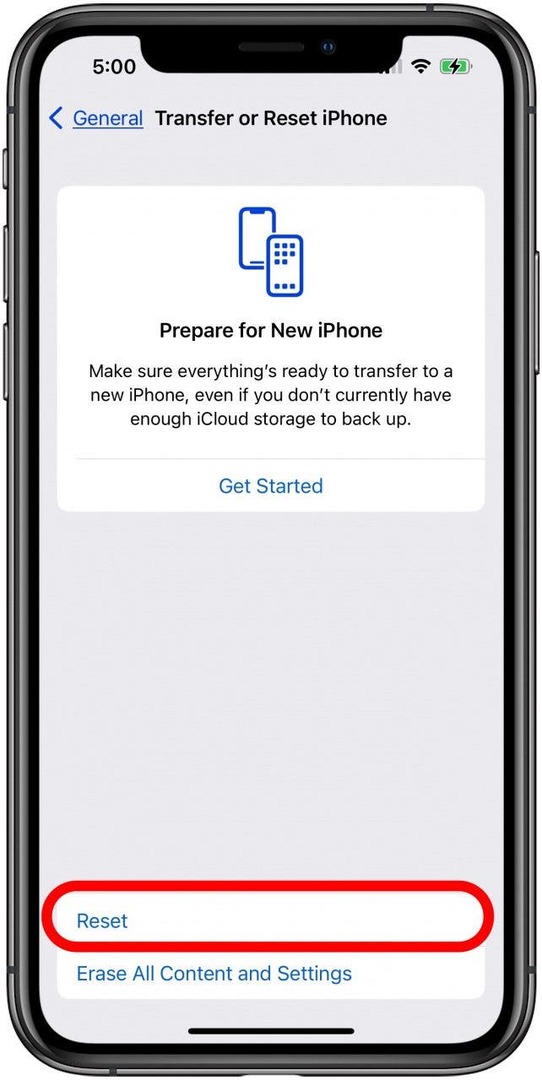
- Dodirnite Poništi lokaciju i privatnost.
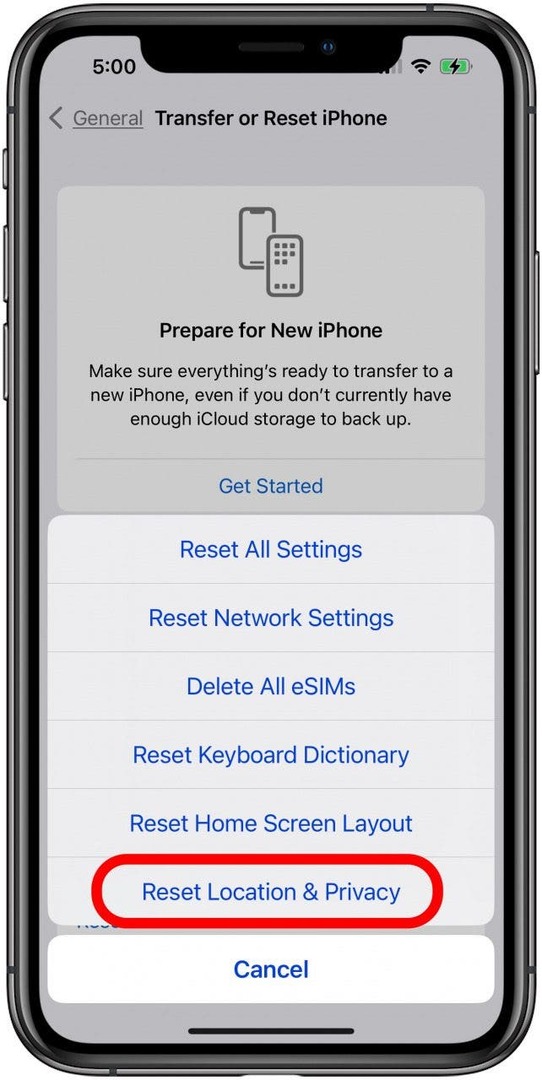
- Unesite svoju šifru za potvrdu, zatim dodirnite Resetiraj još jednom.
Vratite svoj iPhone iz iCloud ili iTunes sigurnosne kopije
Ako nijedan od prethodnih popravaka nije učinio lokaciju vašeg iPhonea točnom, vrijeme je za to vratite svoj iPhone iz iCloud sigurnosne kopije, ili, rjeđe, an iTunes sigurnosna kopija. Obavezno vratite svoj iPhone iz sigurnosne kopije napravljene prije nego što su se vaše usluge lokacije prestale ažurirati ili raditi.
Ako nijedna od ovih stvari nije uspjela, slab Wi-Fi ili mobilni signal može biti krivac za to što vaš iPhone pokazuje pogrešnu lokaciju. Možete otvoriti Aplikacija za postavke, dodirnite Stanični, zatim dodirnite Opcije mobilnih podataka, zatim dodirnite Glas i podaci da vidite pomaže li neka od vaših drugih opcija signala u točnosti vaše lokacije. Nadamo se da je sada lokacija vašeg iPhonea točna i da možete koristiti Find My, Weather, Maps i druge aplikacije koje koriste vašu lokaciju. Ako se lokacija vašeg iPhonea još uvijek ne ažurira ili je pogrešna, trebate se posavjetovati Apple Repair, jer možda imate problema s hardverom.